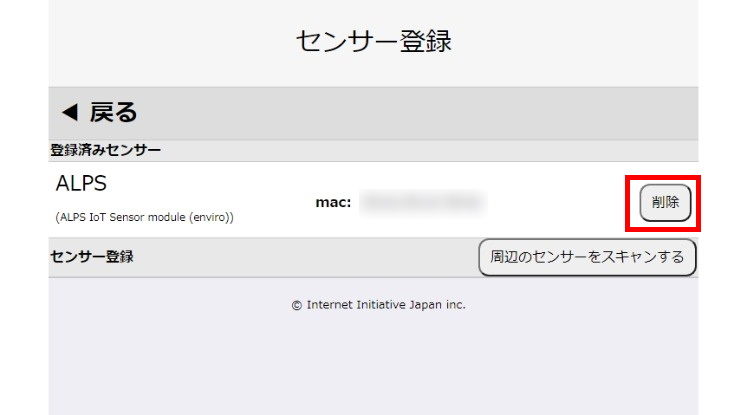5. BLEセンサーを使う
BLEのセンサーを利用する
Acty-G3上で動作しているゲートウェイアプリケーションに、使用するBLEセンサーを登録することで、そのBLEセンサーが利用可能になります。
ここでは、センサーの登録・削除の手順について説明します。
センサーの登録
設定画面を開き、メニューの「センサー登録」を選択します。
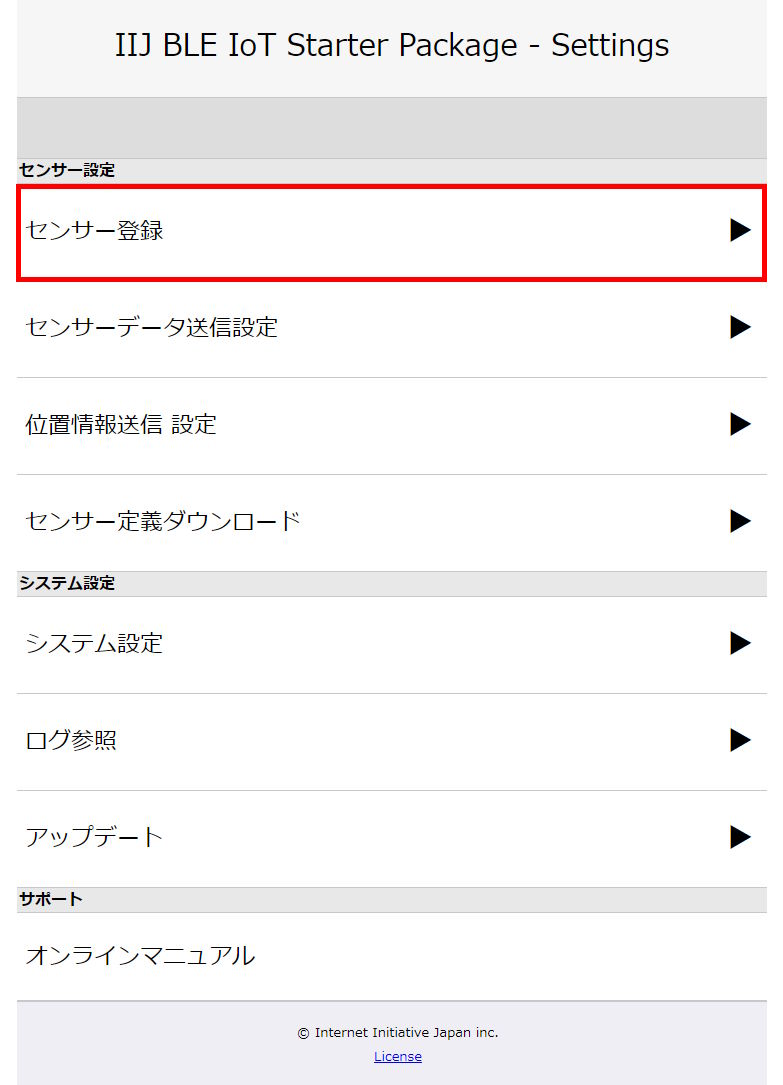
登録済みのセンサーの一覧が表示されます(初期状態ではセンサーは未登録です)。
センサーをスキャンしてから登録する場合
使用するBLEセンサーを用意し、センサーの電源をONにした状態にして、Acty-G3の付近に置きます。
その後、設定画面の「センサーをスキャンする」ボタンを押します。
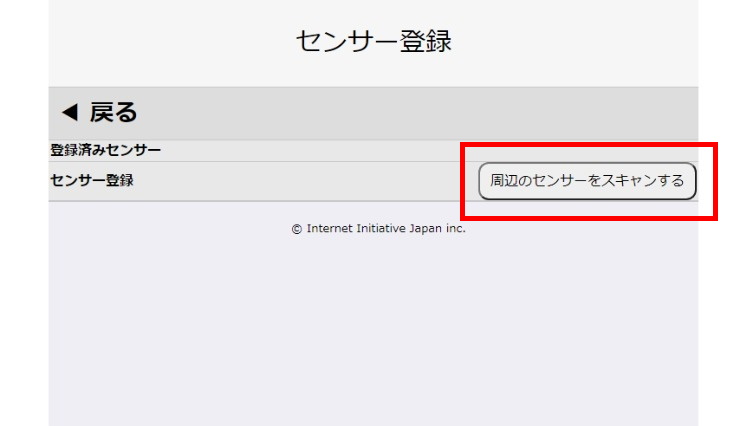
数秒すると、Acty-G3の周辺に存在するBLEセンサーの一覧(MACアドレス、名称)が表示されます。
「見つかったセンサー」の欄から、登録するセンサーを選択します。
「登録するセンサー」の欄から、センサーの機種を選択し、また分かりやすい名称を入力します。
「登録」ボタンを押すと、センサーが使用可能な状態になります。
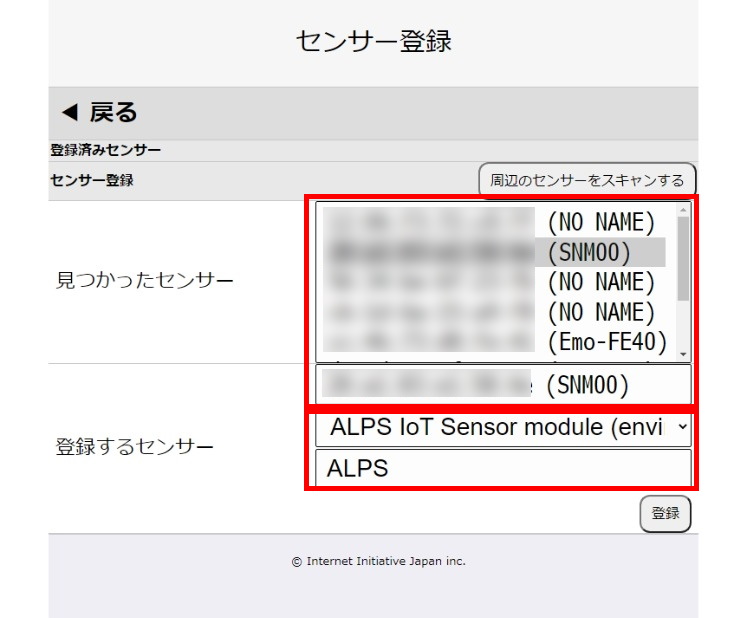
センサーを手動で入力して登録する場合
常時電波を発していないセンサーを使用する場合は、「スキャン」でセンサーを発見することができません。
その場合は、センサーのMACアドレスを手入力してセンサーを登録します。
設定画面の「センサーを手入力する」ボタンを押します。
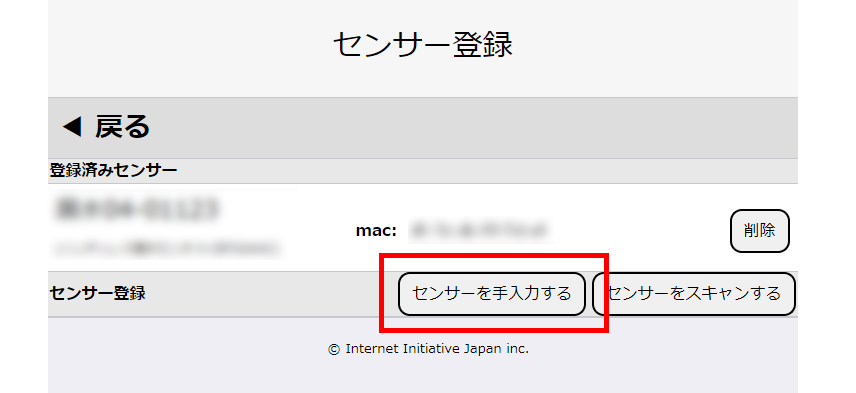
「登録するセンサー」の入力欄が表示されます。
センサーのMACアドレス(16進数文字列2桁×6個をコロン(:)で区切った文字列)を入力し、あわせてセンサーの機種名をプルダウンから選択し、わかりやすい名称を入力します。
「登録」ボタンを押すと、センサーが使用可能な状態になります。
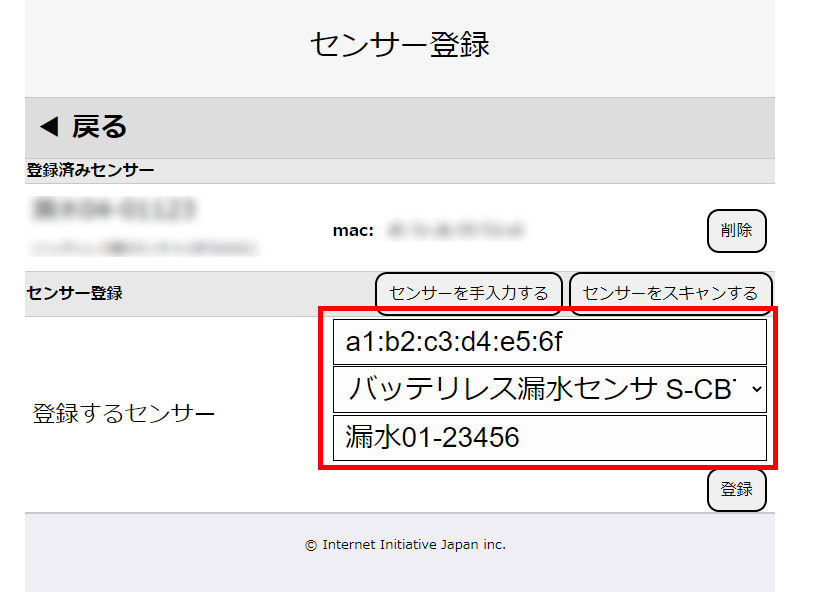
【参考】BLEセンサーのMACアドレス・名称について
- BLEセンサーのMACアドレスは、BLEセンサー本体(主にセンサー本体の裏面・底面・電池ボックスの裏などのラベル)や、センサー製品の外箱などに記載されている場合が多いので、確認をお願いします。MACアドレスの記載が見当たらない場合は、名称で判断するか、センサーの電源をON/OFFして「スキャン」を実施しセンサーが見つかる/消える、などの操作で判断してください。
- BLEセンサーの名称は、BLEセンサーの仕様書やデータシートに記載されています。
【参考】センサーの機種の選択について
- 「センサーの機種」のプルダウン内に該当機種が見つからない場合は、4. センサー定義をダウンロードする の操作を行ってください。
- 4. センサー定義をダウンロードする を実行しても該当機種が見つからない場合は、サポートまでお問い合わせください。
登録されたセンサーが一覧に表示されます。
複数のBLEセンサーを使用したい場合は、この操作を繰り返します。
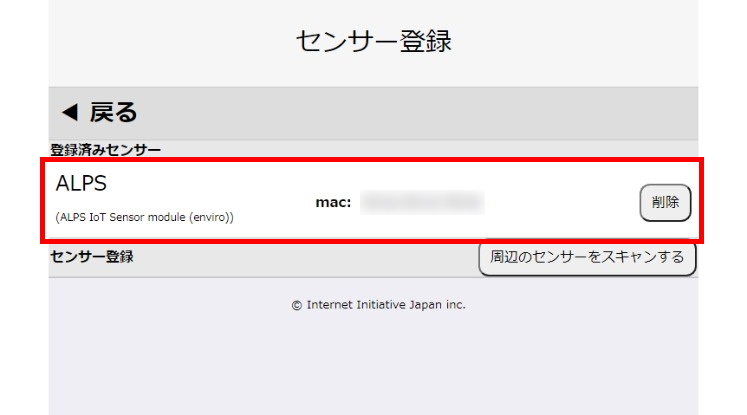
登録したセンサーを使用する
登録したセンサーは、クラウドにデータを送信する の設定を行うことで、センサー値をIoT利用することができます。
センサーの削除
BLEセンサーを使わなくなったり、不要になった場合は、登録しているセンサーの登録を解除します。
削除するセンサーの右側の「削除」ボタンを押すと、センサーが削除されます。